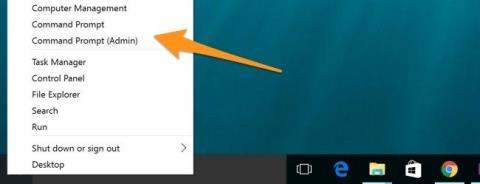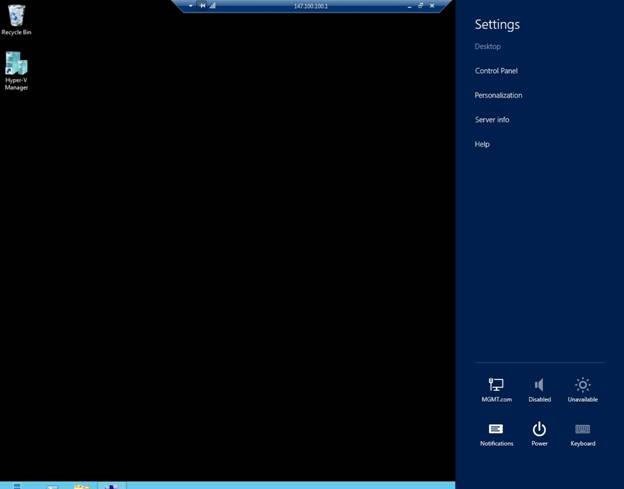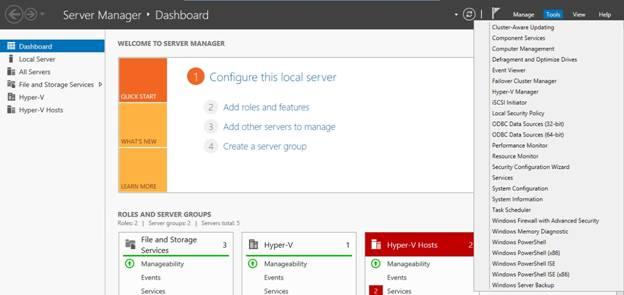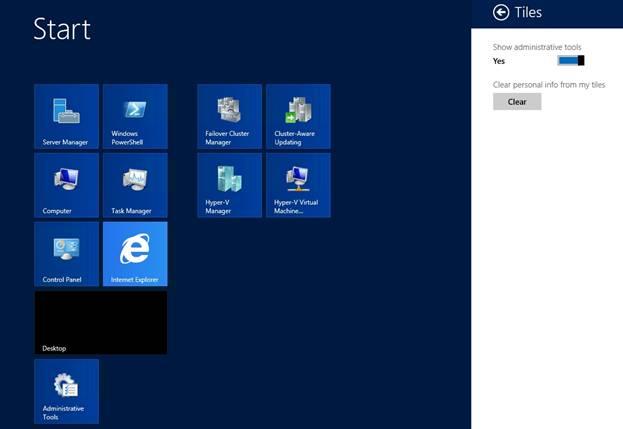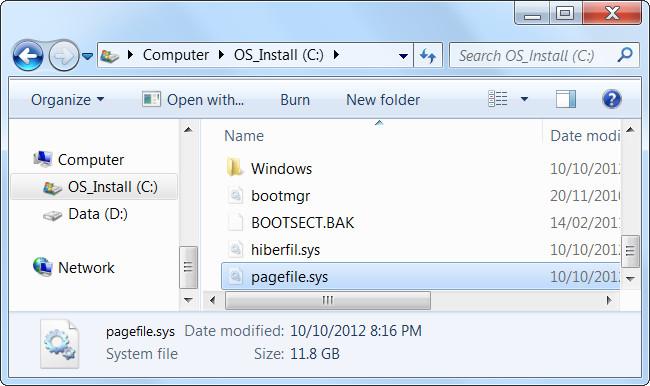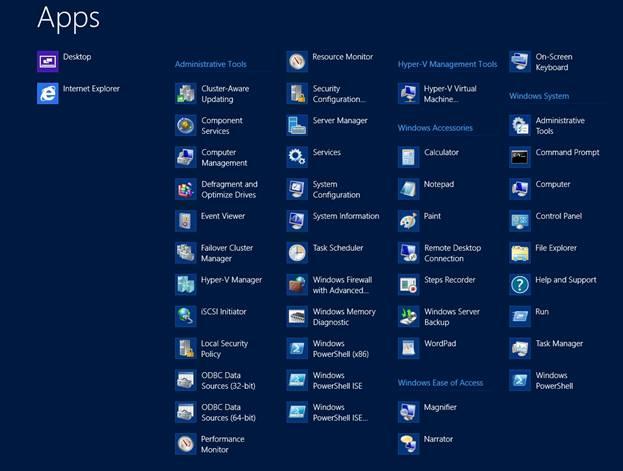A Windows Server 2012 felület könnyen összetéveszti a felhasználókat a korábbi verziókkal, mint például a Windows Server 2008 vagy a Windows Server 2008 R2.
Az alábbi cikkben a Wiki.SpaceDesktop bemutatja, hogyan kezelheti a Feladatkezelést az új felületen.
1. Bemutatkozás
A Windows Service 2012 rendszeren a Metro és a Kiszolgálókezelő felületeken van néhány változás.
Valójában sok adminisztrátornak és felhasználónak nehézséget okoz néhány alapvető parancs végrehajtása, mivel az új felület teljesen eltér a megszokott felületektől.
2. Indítsa újra a készüléket
Windows Service 2012 rendszeren a Start menü már nem érhető el. Eközben, ha ki akarja kapcsolni a számítógépet, el kell érnie a Start menüt.
A számítógép leállításához vagy újraindításához vigye az egeret a képernyő jobb felső sarkába. A Windows most egy sor ikont jelenít meg a képernyő jobb oldalán. Kattintson a Beállítások ikonra a Beállítások oldal megjelenítéséhez.
Itt látni fogja a bekapcsológombot (bekapcsológombot). Kikapcsolhatja vagy újraindíthatja a számítógépet, ha a Gombra kattint, és kiválasztja a lehetőségeket.
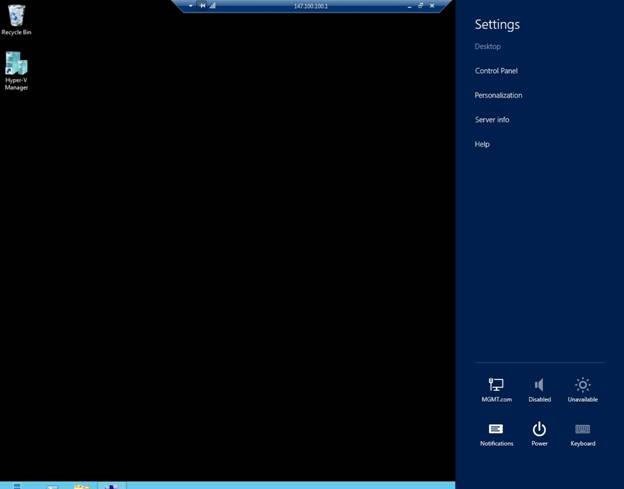
3. Nyissa meg a Vezérlőpultot
A Vezérlőpult elérésének számos módja van. Íme a 2 leggyakoribb módja a Vezérlőpult elérésének:
1. módszer:
Vigye az egeret a képernyő jobb felső sarkába. A Windows most egy sor ikont jelenít meg a képernyő jobb oldalán. Kattintson a Beállítások ikonra. Amikor megjelenik a Beállítások oldal, kattintson a Vezérlőpult elemre.
2. módszer:
A Vezérlőpult másik módja az Asztal képernyőn való elérése, mozgassa az egérmutatót a képernyő bal alsó sarkába. Ekkor a képernyőn megjelenik a Start csempe. Az Ön feladata, hogy kattintson a jobb gombbal a Start csempére, és egy új menü jelenik meg. Ez a menü tartalmazza a Vezérlőpult elérésének lehetőségét.
4. Nyissa meg az Adminisztrációs eszközöket
Windows Server 2008 és Windows Service 2008 R2 rendszeren a Felügyeleti eszközök eléréséhez kattintson a Start gombra, válassza a Minden program lehetőséget, majd kattintson a Felügyeleti eszközök elemre.
Windows Server 2012 rendszeren azonban nem hajthatja végre a fenti módszert, mert a Windows Server 2012 rendszeren már nem létezik Start menü.
A Windows Server 2012 rendszer felügyeleti eszközeinek eléréséhez használja a Kiszolgálókezelőt:
Az alábbi ábrán látható, hogy a Kiszolgálókezelő eszközök menüje a Windows Server 2008 rendszerhez hasonló felügyeleti eszközöket tartalmaz.
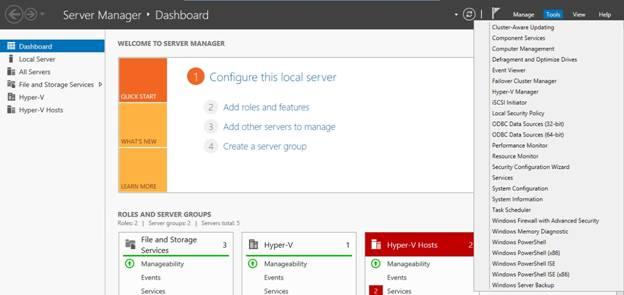
Azonban minden alkalommal, amikor hozzá szeretne férni az Adminisztrációs eszközökhöz, el kell érnie a Kiszolgálókezelőt.
Az Adminisztrációs eszközök könnyebb elérése érdekében beállíthatja az eszközhozzáférést a Start képernyőn.
Először a Start képernyőn (nem az Asztalon) vigye az egeret a képernyő jobb felső sarkába, kattintson a Beállítások ikonra.
Amikor megjelenik a Beállítások oldal, kattintson a Mozaik elemre.
Az alábbi ábrán egy csúszka látható. Ez a csúszka annak szabályozására szolgál, hogy a felügyeleti eszközök megjelenjenek-e a kezdőképernyőkön vagy sem?
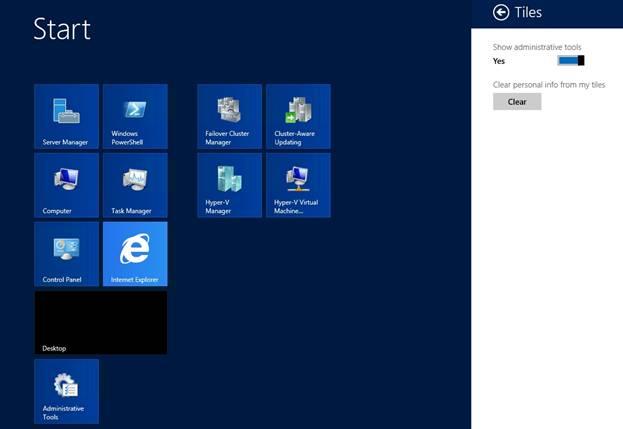
5. Nyissa meg alkalmazásait (Alkalmazások).
Az új felület egyik legkorlátozóbb pontja, amely kényelmetlenül érzi magát a felhasználóknak, hogy nincs minden alkalmazás elrendezve a Start menüben.
Egyes adminisztrátorok felfedezték, hogy a Windows Server egy korábbi verziójára való frissítést követően a Start képernyő csak egy kis számú elemet tartalmazott, amelyek korábban a kezdőképernyőn voltak.
A kezdőképernyőn korábban található elemek azonban nem tűnnek el, hanem a készüléken maradnak. Ha használni szeretné, meg kell keresnie az adott elemet a készülékén.
A Start képernyő összes rejtett csempe eléréséhez kattintson a jobb gombbal a Start képernyő bármely üres területére.
Ezután egy kék sáv jelenik meg a képernyő alsó sarkában, az alábbiak szerint.
Kattintson a sávon megjelenő Minden alkalmazás ikonra. Ekkor az Alkalmazások felülete (Alkalmazások) jelenik meg a képernyőn. Az alkalmazások helyesen vannak besorolva, mint a Start menüben.
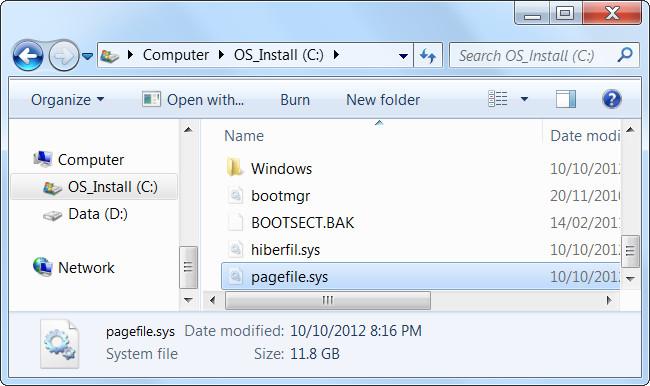
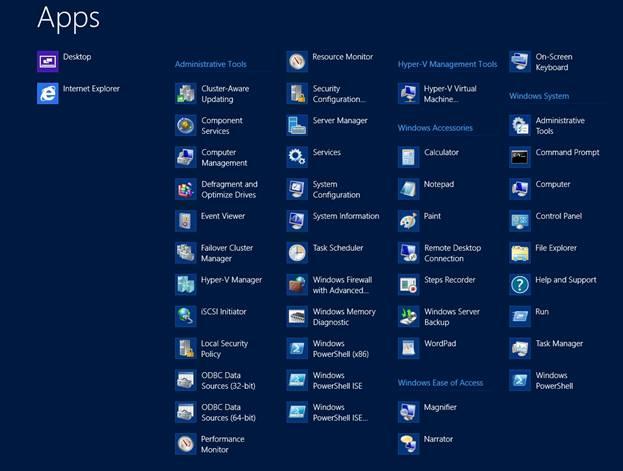
6. Futtassa a Prompt és a Parancssor parancsot
A Windows Server korábbi verzióiban egyszerűen és gyorsan használhatta a Futtatás promptot és a parancssort.
Ha például hozzáférést szeretne beállítani bármely segédprogramhoz, például a Management Console Diskhez, a legegyszerűbb módja a Futtatás parancs megnyitása, majd a DISKMGMT.MSC parancs beírása.
A Windows Server 2012 rendszeren könnyen elérheti a Futtatási parancssort és a Parancssort is. Az Asztal képernyőn vigye az egeret a képernyő bal alsó sarkába. Amikor megjelenik a Start csempe, kattintson rá jobb gombbal. Megjelenik egy menü, amely tartalmazza a Futtatás, a Parancssor és a Parancssor (Rendszergazda) opciókat.
Az alábbiakban néhány cikkre hivatkozhat:
Boldog és sikerekben gazdag új évet kívánok Önnek és családjának!